今回は、Windows11にアップグレードする上で必要なスペックや設定を紹介します。
【注意】
途中、UEFIの設定を行う箇所があります。
設定を失敗した場合起動できなくなる場合があるので実行前に必ずバックアップを取っておくようにしてください。
必要なスペックなど
詳しくはこちらをご覧ください
必要なスペックはWindows10と比べて大幅に厳しくなっており、現時点で2017年までに発売されたパソコンはアップグレードできない状況です。
| 項目 | 最低限必要なスペック | 推奨スペック |
| CPU | 1GHz以上でかつ2コア以上。64bit対応必須 | 4コア以上のintel Core i3またはAMD Ryzen3以上 |
| メモリ | 4GB以上 | 8GB以上 |
| ストレージ | 64GB以上 | 240GB以上のSSD |
| システムファームウェア | UEFIでかつセキュアブート対応 | 左に同じ |
| TPM | 2.0対応必須 | 左に同じ |
| GPU | DirectX 12/WDDM 2.x対応必須 | 左に同じ |
| ディスプレイ | 9インチ以上/1280×720(HD)以上 | 1920×1080(フルHD)以上 |
| インターネット接続 | 必須+Microsoftアカウント登録必須 | 左に同じ |
| その他 | – | intelはCore i 第8世代、AMDはRyzen 第2世代以降が現時点で対応 |
こちらの記事も参考にしてください。
上記のスペックを満たしているにも関わらず下記の画像のようにNGになることもあります。
公式の「PC 正常性チェック(右下)」だと何故NGなのかが分かりにくいので、「WhyNotWin11(右上)」を使用して検証していきます。
リストをよく見ると、TPMで引っかかっています。
以下でTPMの有効化方法を紹介します。
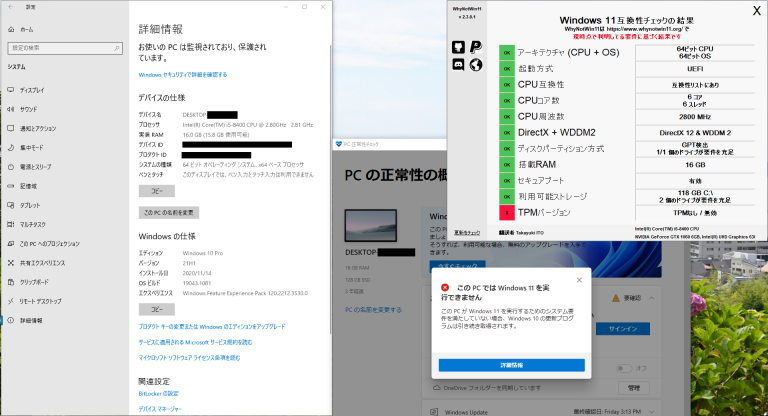
TPMの有効化方法
今回は、ASUS製マザーボード+intel製CPUの組み合わせでの設定方法を紹介します。
なお、ASUS製マザーボードであってもこの手順で有効化できない場合もあります。
まず、電源スイッチを押したらすぐにF2キーを連打します。すると、以下の画面が表示されます。
1.右下の“Advanced Mode”をクリックします
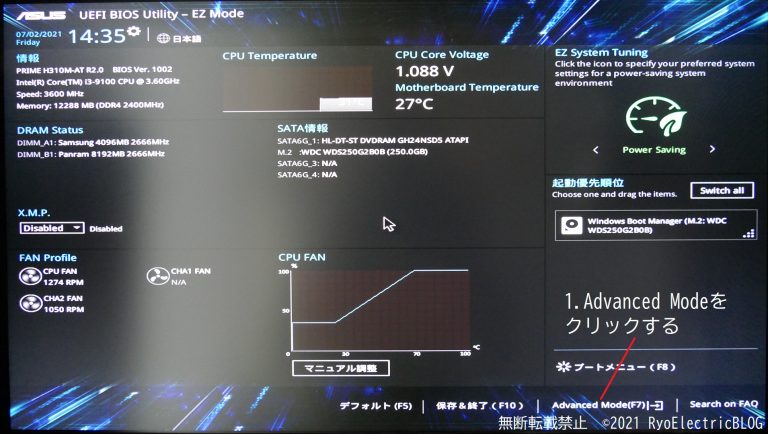
2.タブの“詳細”をクリックします
3.“PCH-FW Configuration”をクリックします
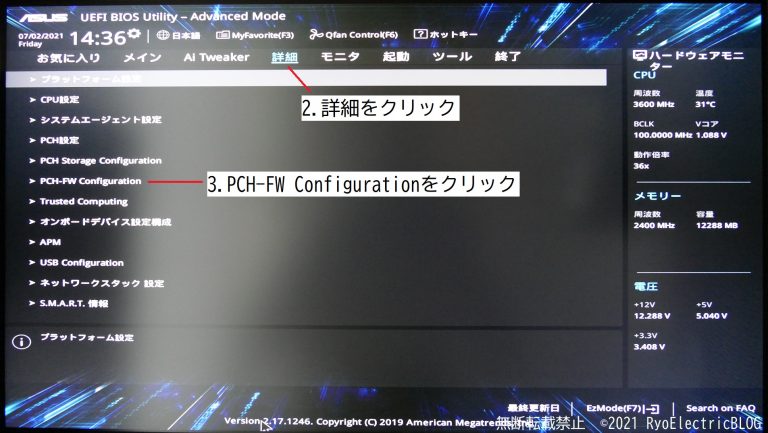
4.Intel Platform Trust Technlogyを「Enabled」にします
※AMD製CPUの場合はAMD fTPM configurationとなっています。
こちらのASUSのサイトもご覧ください。
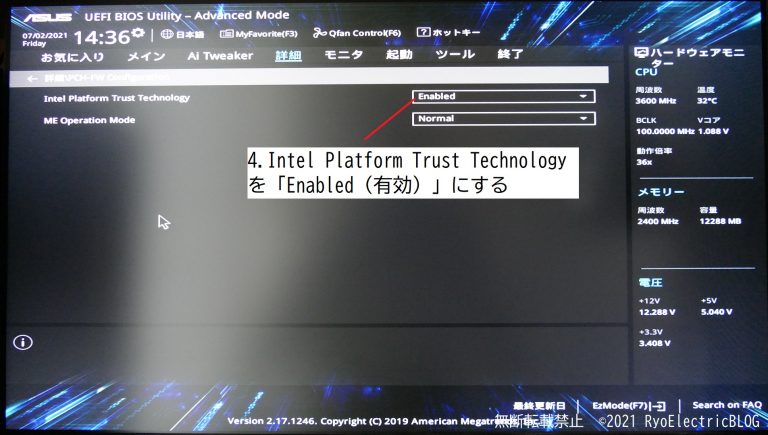
5.タブの“終了”をクリックします
6.「変更を保存しリセット」をクリックします
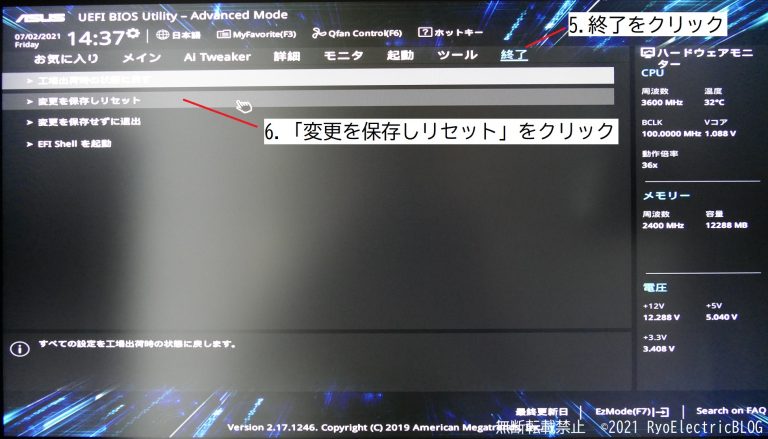
7.変更内容が表示されるので、確認してから“OK”をクリックします
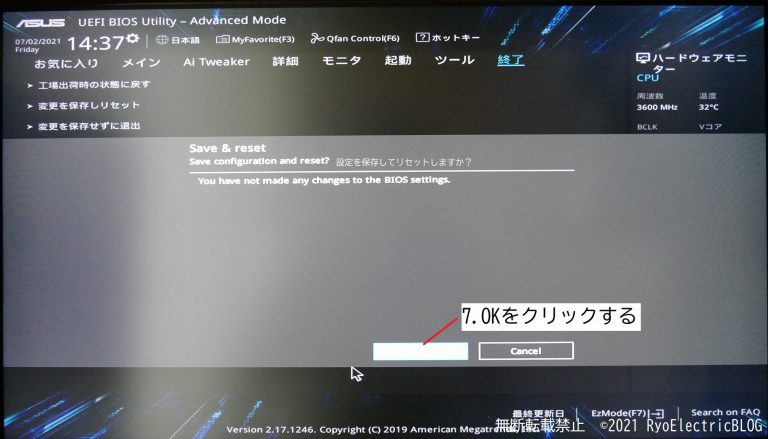
ASUS製のマザーボードでも機種によっては“dTPM(ディスクリートTPM)”または“PTT”から選択するようになっていることもあります。
その場合は“PTT”を選択します。
※PTT=Intel Platform Trust Technlogyで、CPU内に搭載されているTPM機能を使用します。
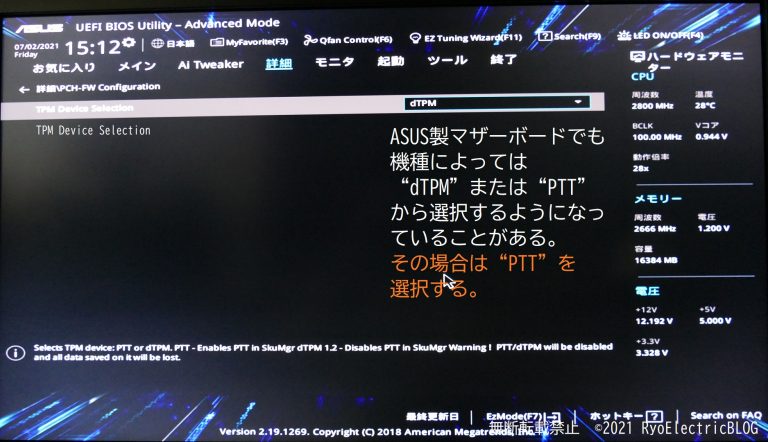
なお、PTTとBitLockerを有効にした状態で回復キーを紛失すると、OSが起動できなくなるため要注意です。
また、CPUを交換しても起動できなくなるので、CPU換装時はBitLockerを無効にしてから行う必要があります。
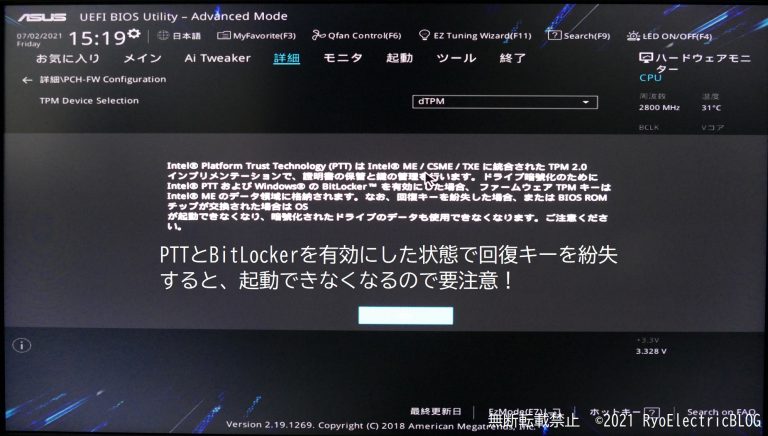
PTTが選択できていればこのようになります。
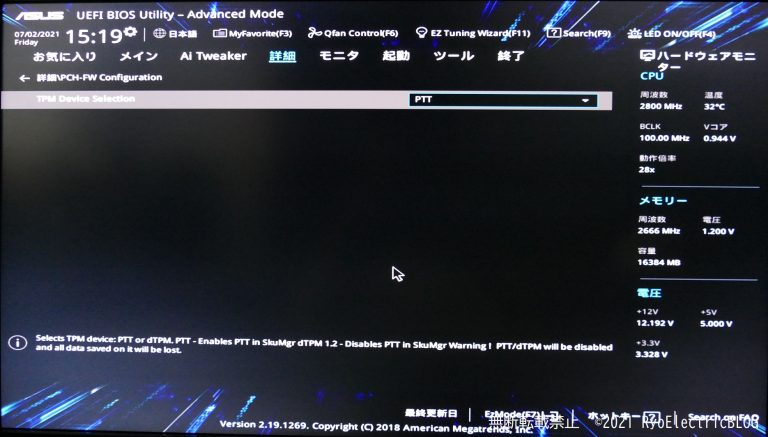
PTTを有効にしたので、要求仕様を全て満たすことができました。
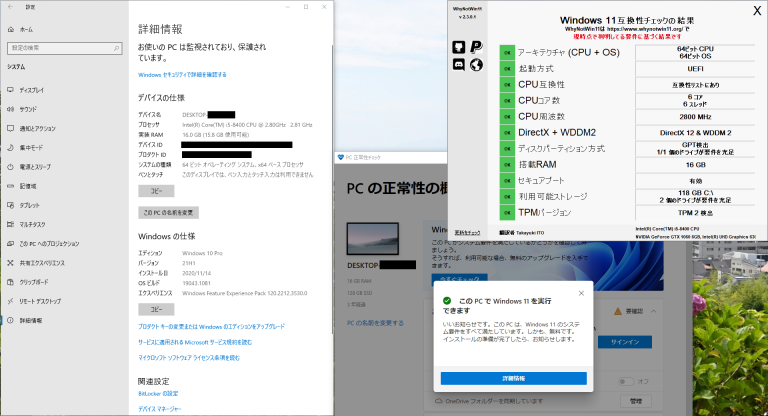
こちらは別のパソコンですが、何も設定しなくても最初から要件を満たしていました。
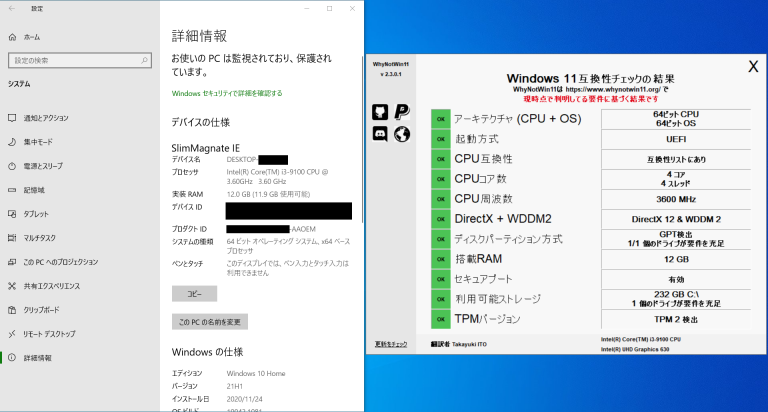
Surface Pro 5(2017年モデル)の場合
Surface Pro 第5世代の場合、CPUがCore i 第7世代のためそもそも非対応となっています。
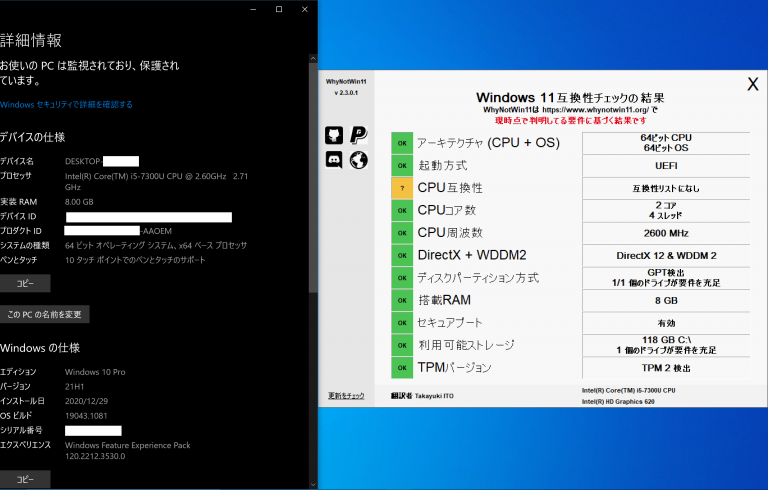
Surfaceの場合、UEFIに入る方法が異なります。
まず、「Shift」キーを押しながら、“再起動”をクリックします。
次に、トラブルシューティング→詳細オプションとクリックします。
“UEFI ファームウェアの設定”をクリックします。
“再起動”をクリックします。
1.UEFIが開いたら、“Security”をクリックします。
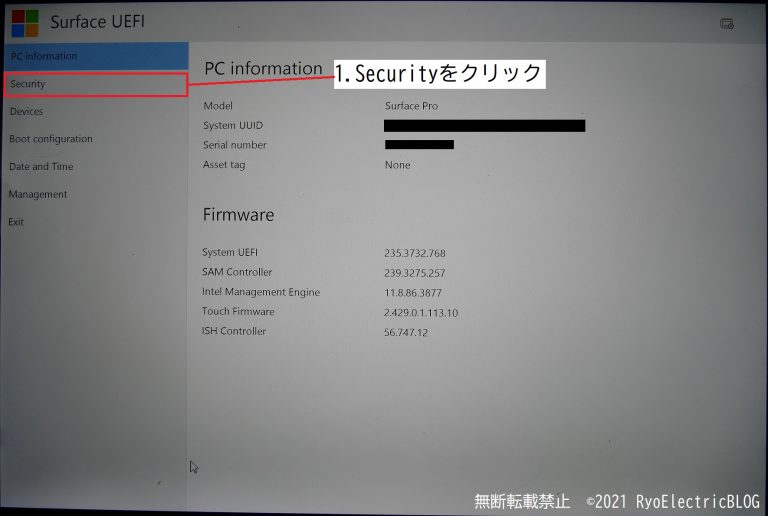
2.Trusted Platform Module(TPM)が有効になっていることを確認します。
3.Exitをクリックして閉じます。
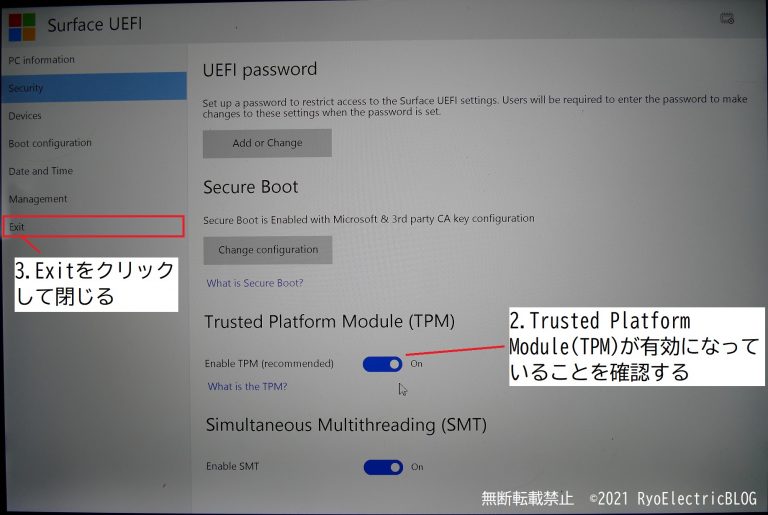
IntelはCore i 第8世代以降、AMDはRyzenシリーズ全てが対応になるようなので、2017年以降のパソコンならWindows11をインストールできる可能性が高くなっています。
しかし、それ以前のパソコンはセキュリティー系の機能が対応してなかったり、命令システムの関係で対応が難しいようです。
Windows10も2025年10月14日まではサポートされるので、そこまではWindows11非対応でも使用することができます。
今回は以上です。

大変参考になりました、お陰様でWIN11にアップデード出来ました
有益な情報感謝いたします。
カタコト様
ブログの閲覧及びコメントありがとうございます。
当ブログが参考になったようで良かったです。